Ottimizzare gli oggetti 3D da usare con Dynamics 365 Guides o nei componenti di realtà mista inclusi in app create con Power Apps
Per ottenere il rendering e le prestazioni in tempo reale migliori possibili, è necessario convertire gli oggetti 3D e probabilmente ottimizzarli prima di usarli con Dynamics 365 Guides o in un'app creata con Power Apps che include componenti di realtà mista. Le applicazioni di terze parti che convertono i file CAD spesso includono anche strumenti in grado di ottimizzare il contenuto.
Nella tabella seguente sono elencati gli strumenti software che puoi utilizzare per convertire e/o ottimizzare i file CAD o i file intermedi ed esportarli in un formato di file supportato. Il tuo utilizzo di applicazioni di terze parti è soggetto alle condizioni vigenti tra te e le terze parti. Microsoft non promuove alcuna particolare applicazione di terze parti e non si assume alcuna responsabilità per qualsiasi applicazione di terze parti che tu decida di utilizzare.
| Software | Importazione | Esportazione | Conversione/transcodifica | Ottimizzazione |
|---|---|---|---|---|
| PiXYZ Software | STEP, Catia, JT, OBJ, FBX e altri formati | glTF 2.0 e altri formati | Sì | Sì |
| Maxon Cinema 4D | SOLIDWORKS, STEP, Catia, JT e IGES | FBX, OBJ, GLB/glTF 2.0 (beta) | Sì | Sì |
| Simplygon Studios | FBX, OBJ | FBX | No | Sì |
| Unreal Datasmith | STEP, Catia, JT, OBJ, FBX e altri formati | FBX, OBJ | Sì | No |
| Autodesk Inventor | STEP, Catia, JT, OBJ, FBX e altri formati | FBX, OBJ, STL | Sì | Sì |
| Blender | Collada (DAE), FBX, PLY, OBJ, STL, glTF, GLB e altri formati | FBX, OBJ, glTF 2.0 e altri formati | Sì | Sì |
| gltfPack | GLB, glTF, OBJ | GLB, glTF | No | Sì |
Importante
Dynamics 365 Guides usa i metri come unità di scala predefinita. Se la scala dell'oggetto 3D è impostata sui millimetri, il modello verrà convertito in metri quando lo esporti dalla soluzione CAD in Dynamics 365 Guides. Ad esempio, se il tuo modello è di 50 millimetri, verrà convertito in 50 metri. Per garantire la coerenza delle dimensioni tra la soluzione CAD e Dynamics 365 Guides, assicurati di impostare l'unità di scala del modello sui metri quando esegui l'esportazione.
Di seguito sono riportati esempi di oggetti 3D CAD, convertiti e ottimizzati.
| CAD | Convertito in GLB | GLB ottimizzato |
|---|---|---|
 |
 |
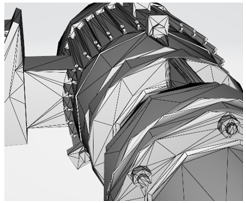 |
| File CAD originale | 52.000 triangoli | 9.000 triangoli |
Obiettivi di prestazioni
Dynamics 365 Guides è utilizzato in Microsoft HoloLens. I componenti di realtà mista di Power Apps possono essere usati in qualsiasi dispositivo con supporto ARCore e in alcuni dispositivi Apple iOS. Indipendentemente dal dispositivo usato, l'obiettivo è fornire la massima fedeltà visiva possibile senza influire negativamente sulle prestazioni.
Nella tabella seguente sono elencati alcuni obiettivi conservativi generali a cui mirare durante l'acquisizione o la creazione di oggetti 3D per una gamma di hardware. In caso di dubbio, scegli il profilo medio per bilanciare fedeltà visiva e prestazioni.
| Dispositivo | Scena con complessità bassa |
Scena con complessità media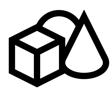 |
Scena con complessità elevata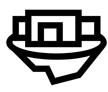 |
|---|---|---|---|
 HoloLens |
Oggetti: 1-3 per scena Triangoli: <100.000 Materiali: 1-2 per oggetto |
Oggetti: 4-10 per scena Triangoli: <30.000 Materiali: 1-2 per oggetto |
Oggetti: 10 e più per scena Triangoli: <10.000 Materiali: 1-2 per oggetto |
 Visore VR immersive |
Oggetti: 1-3 per scena Triangoli: <15.000.000 Materiali: 1-2 per oggetto |
Oggetti: 4-10 per scena Triangoli: <500.000 Materiali: 1-2 per oggetto |
Oggetti: 10 e più per scena Triangoli: <150.000 Materiali: 1-2 per oggetto |
 Dispositivi mobili |
Oggetti: 1-3 per scena Triangoli: <500.000 Materiali: 1-2 per oggetto |
Non applicabile | Non applicabile |
Nota
La trasparenza in materiali come il vetro non è supportata negli oggetti 3D.
Dynamics 365 Guides include un caricatore GTLF che non supporta la trasparenza alfa nelle texture. Tuttavia, puoi impostare un singolo valore alfa per un intero materiale.
Dynamics 365 Guides ha un limite di 16 megapixel sulle texture. Questo limite è a vantaggio di una maggiore stabilità dell'app e un'esperienza con le guide più coerente.
Limiti consigliati per i contenuti dei passaggi
Ogni passaggio in una guida presenta limiti di contenuto. Tieni in considerazione questi limiti mentre converti e ottimizzi i tuoi oggetti 3D.
I seguenti limiti sono linee guida. Qualsiasi passaggio con contenuto vicino ai limiti di tutti i valori potrebbe superare i limiti di memoria consigliati per un singolo passaggio. Passaggi di maggiore complessità potrebbero comportare tempi di caricamento più lunghi.
| Statistica | Definizione | Limite consigliato per passaggio |
|---|---|---|
| Triangoli | Numero di triangoli mesh tra tutte le parti di un oggetto 3D | 250.000 |
| Parti | Numero di nodi nella gerarchia della scena di un oggetto 3D | 500 |
| Texture | Numero di pixel, espresso in megapixel, tra tutte le texture a cui fanno riferimento parti e materiali in un oggetto 3D | 48 |
Limiti degli oggetti 3D
Tieni in considerazione i limiti di dimensione mentre converti e ottimizzi i tuoi oggetti 3D.
Vengono applicati i seguenti limiti di dimensione agli oggetti 3D. Il superamento di questi limiti comporta il mancato caricamento dei contenuti in HoloLens.
| Statistica | Definizione | Limite |
|---|---|---|
| Vertici | Numero di vertici mesh in una singola parte di un oggetto 3D | 815.000 per parte |
| Dimensione texture | Numero di pixel, in megapixel, contenuti in una singola texture | 16 per texture (4096 x 4096 o equivalente) |
Se l'oggetto 3D supera i limiti consigliati per le prestazioni ottimali in HoloLens, in corrispondenza del passaggio viene visualizzato un avviso.